Bitwarden: como bloquear a extensão do navegador

Mantenha suas senhas seguras, sabendo como bloquear a extensão Bitwarden. Veja como.

Várias mensagens de erro podem ocasionalmente aparecer na tela quando você estiver usando o aplicativo 1Password. Já cobrimos problemas de sincronização e falhas ao salvar senhas em guias anteriores.
Neste guia, vamos nos concentrar em outro erro que está incomodando muitos usuários do aplicativo 1Password para desktop. Estamos falando sobre esta mensagem de erro específica: “Incapaz de estabelecer conexão com um aplicativo de área de trabalho 1Password“. Este erro indica que a integração da área de trabalho do 1Password parou de funcionar.
Em agosto de 2020, 1Password decidiu desativar temporariamente a integração do aplicativo 1Password X Desktop . No momento em que este artigo foi escrito, o recurso ainda não estava disponível para usuários de Mac e Windows. Mas a empresa recentemente adicionou a integração de aplicativos de desktop ao Linux. Isso significa que o recurso deve estar disponível novamente no Mac e no Windows nas próximas semanas ou meses.
No entanto, se os problemas de integração da área de trabalho do 1Password persistirem, você pode usar as soluções de solução de problemas abaixo.
Este código de erro geralmente ocorre no Chrome, mas pode ocasionalmente aparecer no Safari e no Edge também. Certifique-se de que está executando as versões mais recentes do 1Password, Safari, Edge ou Chrome e atualize a versão do seu sistema operacional. Depois de fazer isso, reinicie o computador, execute 1Password novamente e verifique os resultados.
Desative seu antivírus, firewall, VPN e outros programas semelhantes e verifique se o erro desapareceu. Talvez alguns desses programas estejam interferindo no 1Password de uma forma ou de outra. Não se esqueça de reativar suas ferramentas de segurança após iniciar com sucesso 1 senha. Além disso, vá para as configurações de antivírus e firewall e coloque 1Password na lista de permissões.
Vários usuários de Mac resolveram esse problema fechando completamente o 1Password.
Vá para as configurações da barra de ferramentas do Mac, selecione 1Password e clique em Quit 1Password Completamente .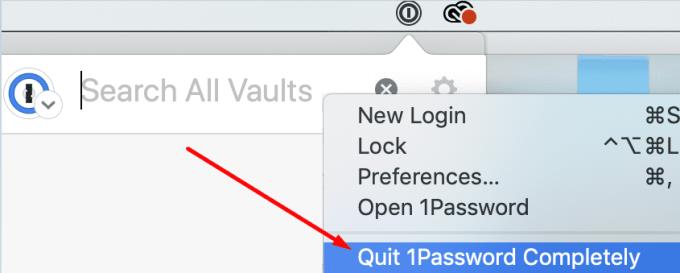
Reinicie seu aplicativo de desktop 1Password e verifique se a conexão foi restaurada.
Muitos usuários confirmaram que reinstalar o aplicativo para desktop 1Passowrd e a extensão do navegador resolveu o problema.
Vá ao Painel de Controle , selecione Desinstalar um programa , clique em 1Password e clique no botão Desinstalar .
Para desinstalar a extensão, inicie o Chrome, vá para Mais ferramentas e selecione Extensões . Localize 1Password e clique no botão Remover .
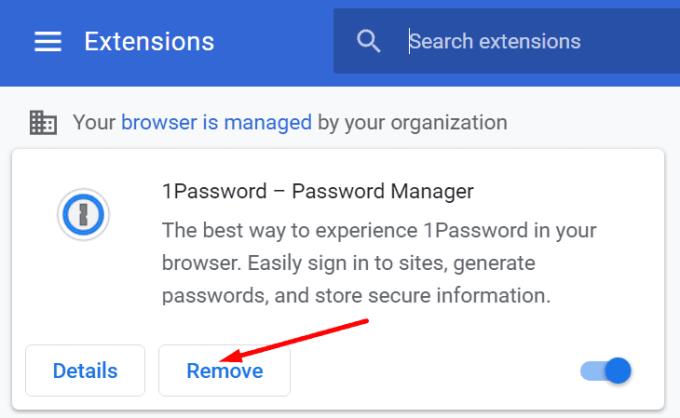
Vá para a pasta Aplicativos e arraste 1Password para a Lixeira .
Inicie o Safari, vá para Preferências e selecione Extensões . Clique no botão Desinstalar para remover a extensão.
Reinicie o seu computador e reinstale o 1Password.
Se você estiver enfrentando esse erro no Chromium Edge no Mac, precisará usar uma solução de solução de problemas específica para corrigi-lo.
Vá para a pasta Aplicativos e certifique-se de que o aplicativo 1Password e o navegador estejam armazenados nessa pasta.
Em seguida, vá para o Finder , clique em Ir e Ir para a pasta . Copie e cole o seguinte caminho na barra de pesquisa: ~ / Library / Application Support / Google / Chrome / NativeMessagingHosts / . Pressione a tecla Return.
Localize e copie a seguinte pasta para a sua área de trabalho: 2bua8c4s2c.com.agilebits.1password.json .
Em seguida, clique em Ir e selecione Ir para a pasta . Copie e cole o caminho do seu navegador e pressione Return. Para a maioria dos usuários, os caminhos padrão são estes:
Em seguida, abra a pasta NativeMessagingHosts . Se não estiver disponível, crie você mesmo.
Em seguida, arraste o arquivo 2bua8c4s2c.com.agilebits.1password.json de sua área de trabalho para a pasta NativeMessagingHosts .
Feche o navegador, inicie o Edge novamente e verifique os resultados.
Se o seu navegador não conseguir estabelecer uma conexão com o aplicativo 1Password para desktop, atualize o computador, feche o 1Password e reinicie a máquina. Se o problema persistir, reinstale 1Password e instale uma nova cópia do aplicativo. O que você acha do recurso de integração de desktop do 1Password? Você acha isso útil ou redundante? Compartilhe sua opinião nos comentários abaixo.
Mantenha suas senhas seguras, sabendo como bloquear a extensão Bitwarden. Veja como.
Se o Bitwarden não solicitar que você salve novas senhas, certifique-se de que o aplicativo possa enviar notificações quando detectar que você alterou sua senha.
Não sabe como desbloquear a extensão Bitwarden? Veja como você pode fazer isso com um alfinete ou biometria.
Você precisa abrir um URL associado a uma entrada no Bitwarden? Então este guia é para você.
Descubra como é fácil alterar o endereço de e-mail da sua conta Bitwarden. Aqui estão os passos a seguir.
Mantenha-se organizado, apagando pastas desnecessárias no Bitwarden. Veja como.
Novo no Bitwarden? Veja como você pode adicionar facilmente um conjunto de credenciais ao seu cofre.
O ícone do seu perfil precisa de uma mudança? Veja como os gravatares podem ajudar e como habilitá-lo.
Se 1Password não conseguir acessar o servidor, ajuste as configurações do navegador para permitir todos os cookies e atualize a versão do navegador.
Mantenha suas mensagens com informações confidenciais seguras com o recurso de envio do Bitwardens. Veja como enviar mensagens seguras.
Personalize a quantidade de tempo que a extensão Bitwarden deve mantê-lo conectado. Veja como.
Se você encontrar ícones de sites desnecessários no Bitwarden, veja como desativá-los.
Ter tudo atualizado é importante, e isso inclui a configuração da chave de criptografia no Botwrden; veja como fazer isso.
Certifique-se de que seu cofre do Bitwarden feche automaticamente após um certo tempo para manter suas senhas seguras. Veja como.
Quando você precisar de mais informações sobre uma entrada, veja como você pode ver todas as informações no Bitarden.
Este guia mostrará como clonar uma entrada do vault para os momentos em que for necessário.
Se a função de preenchimento automático do Bitwardens não estiver funcionando, verifique se o recurso está habilitado e se você está executando a versão mais recente do aplicativo no seu dispositivo.
Está gostando do seu novo monitor widescreen? Veja como você pode fazer o cofre Bitwarden caber nele.
Mantenha suas senhas organizadas no Bitwarden. Veja como criar uma nova pasta.
Você tem alguns arquivos RAR que deseja converter em arquivos ZIP? Aprenda como converter arquivo RAR para o formato ZIP.
Você precisa agendar reuniões recorrentes no MS Teams com os mesmos membros da equipe? Aprenda como configurar uma reunião recorrente no Teams.
Mostramos como mudar a cor do destaque para texto e campos de texto no Adobe Reader com este tutorial passo a passo.
Neste tutorial, mostramos como alterar a configuração de zoom padrão no Adobe Reader.
O Spotify pode ser irritante se abrir automaticamente toda vez que você inicia o computador. Desative a inicialização automática seguindo estes passos.
Se o LastPass falhar ao conectar-se aos seus servidores, limpe o cache local, atualize o gerenciador de senhas e desative suas extensões de navegador.
O Microsoft Teams atualmente não suporta a transmissão nativa de suas reuniões e chamadas para sua TV. Mas você pode usar um aplicativo de espelhamento de tela.
Descubra como corrigir o Código de Erro do OneDrive 0x8004de88 para que você possa voltar a usar seu armazenamento em nuvem.
Está se perguntando como integrar o ChatGPT no Microsoft Word? Este guia mostra exatamente como fazer isso com o complemento ChatGPT para Word em 3 passos fáceis.
Mantenha o cache limpo no seu navegador Google Chrome com esses passos.

























